 In passato - fine aprile- abbiamo già parlato di questo problema: separare valori contenuti nella stessa cella. Tutto era nato dalla spiegazione della funzione Concatena, che serve per unire valori contenuti in due celle. Il post ha sollecitato il quesito di un lettore, Luca, che voleva ottenere il risultato opposto: separare in due celle valori contenuti nella stessa cella (esempio: in una cella ho "Giribaldi Luigi" e voglio ottenere "Giribaldi" in una cella, "Luigi" nell'altra). Silvio gli ha fornito una risposta, utilizzando 3 diverse funzioni.
In passato - fine aprile- abbiamo già parlato di questo problema: separare valori contenuti nella stessa cella. Tutto era nato dalla spiegazione della funzione Concatena, che serve per unire valori contenuti in due celle. Il post ha sollecitato il quesito di un lettore, Luca, che voleva ottenere il risultato opposto: separare in due celle valori contenuti nella stessa cella (esempio: in una cella ho "Giribaldi Luigi" e voglio ottenere "Giribaldi" in una cella, "Luigi" nell'altra). Silvio gli ha fornito una risposta, utilizzando 3 diverse funzioni. Oggi torniamo sull'argomento: immaginiamo di avere nella stessa cella cognome e nome e di volerli separare in due diverse celle. In A1 c'è: "Lamborghini Enrico". Alla fine dell'operazione avrò in A1: "Lamborghini" e in B1: "Enrico". La soluzione che propongo non usa funzioni, ma ricorre ai menu di Excel. Il menu Dati è pieno di comandi interessanti, in particolare ora ci serve Testo in colonne. Procedi così:
1) seleziona l'intervallo di celle che contiene i valori da separare (se usi il file dell'esempio di Silvio, si tratta di A2:A39).
2) vai sul menu Dati-Testo in colonne. Come prima cosa devi indicare a Excel che i tuoi dati sono "delimitati", cioè che vuoi distinguere i valori usando lo spazio come delimitatore: di solito è l'opzione già impostata. Premi Avanti
3) ora devi dire qual è il delimitatore: per noi si tratta dello spazio, cioè decidiamo che lo spazio ci permette di separare il cognome dal nome (immaginerai subito che se qualcuno ha il cognome o nome doppio ci sarà qualche problema... lo stesso che segnalava Silvio). Spunta la casella "Spazio" e togli la spunta -se ci fosse- a Tabulazione.
4) Ora premi Avanti: Excel ti farà vedere un'anteprima dei dati separati
5) Premi Fine: se le colonne B e C contengono dei dati (se hai preso il foglio di Silvio ci sono le formule), Excel ti chiede se sostituire il contenuto delle celle di destinazione: Premi Sì.
Come vedrai, nel caso di nomi o cognomi doppi, il risultato non è perfetto, ma una controllata "manuale"... va sempre data!
In Excel le strade per raggiungere il risultato sono molte: non ce n'è una migliore di un'altra, eventualmente ce n'è una più adatta all'obiettivo che vogliamo raggiungere in quel momento. Sta a noi la scelta!
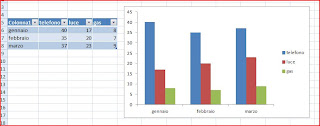 [questo post fa riferimento a una funzionalità spiegata in http://didalgo.blogspot.com/2011/10/filtri-multipli-in-excel.html]
[questo post fa riferimento a una funzionalità spiegata in http://didalgo.blogspot.com/2011/10/filtri-multipli-in-excel.html]





